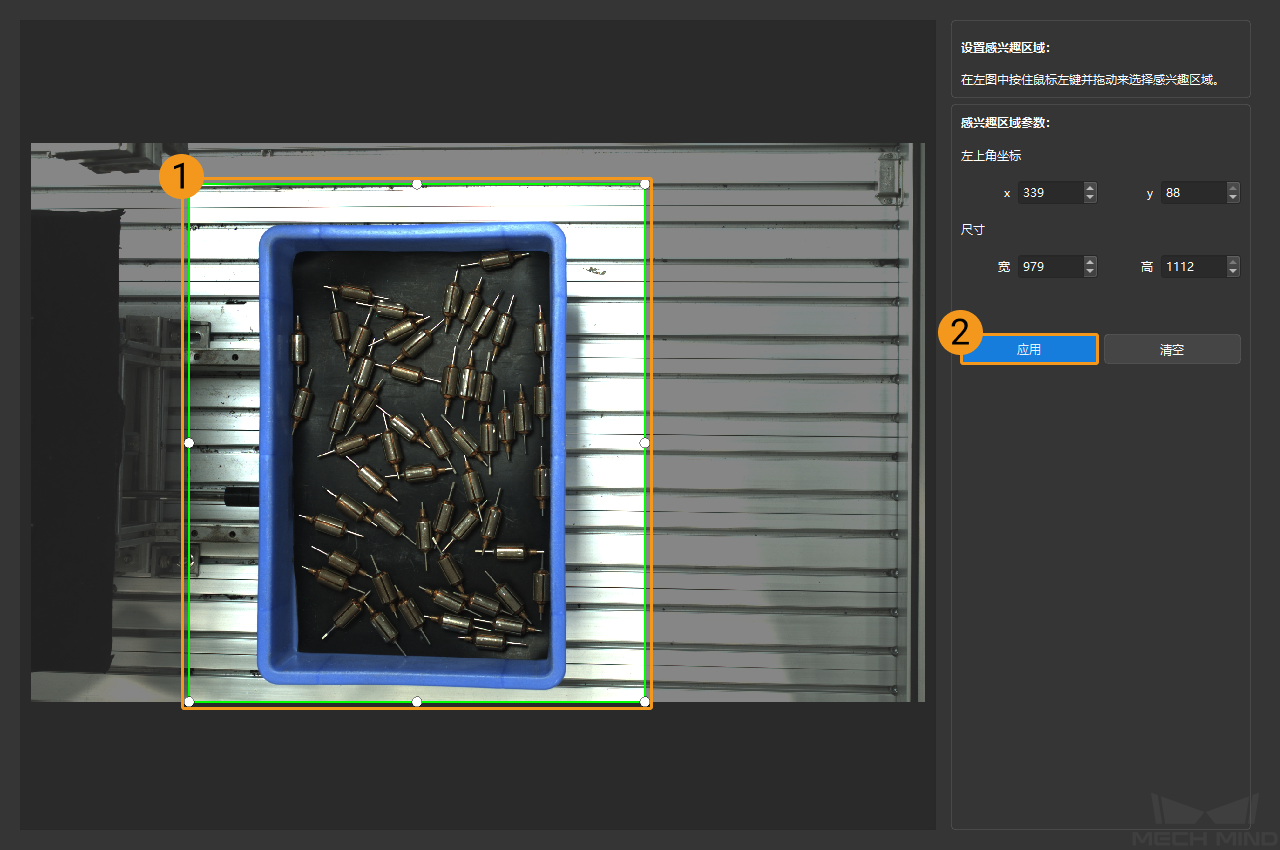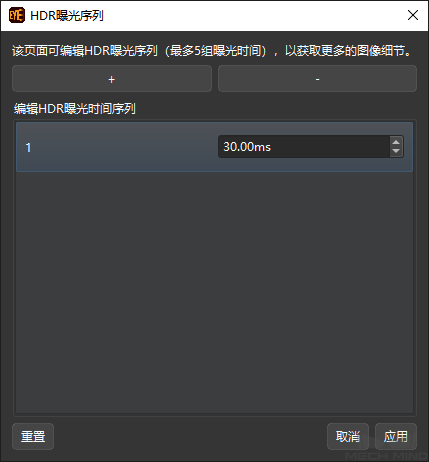2D 图参数调节¶
2D 参数 调节 2D 图。2D 图调节时,需保证图像亮度合适,且所需细节清晰。
初级 级别下的参数为常用参数,优先使用; 专家 级别下的参数为高级参数。参数调节包含:
常用参数调节¶
2D 参数 曝光模式参数与相机系列、包含选项的对应关系,如下表所示:
曝光模式 |
2D 图(纹理)曝光模式 |
2D 图(深度源)曝光模式 |
|
适用于非 DEEP 与 LSR 系列相机 |
适用于 DEEP 与 LSR 系列相机 |
||
固定曝光 |
|
|
|
自动曝光 |
|
|
|
HDR |
|
|
|
Flash |
|
|
|
提示
Mech-Vision 连接 DEEP (V4) 与 LSR (V4) 系列相机时,Mech-Vision 中的“彩色图”端口获取的是 2D 图(深度源)。如需调节 Mech-Vision 中的“彩色图”,请调节 2D 图(深度源)曝光模式。
不同曝光模式的适用场景如下所示:
曝光模式 |
功能与适用场景 |
固定曝光 |
设置固定曝光时间,常用于光照条件稳定的场景。 |
自动曝光 |
自动调整曝光时间,常用于光照条件变化的场景。 |
HDR |
设置多个曝光时间并融合所有图像,常用于颜色或物体多样的场景。 |
Flash |
使用投影机补光,常用于较暗的环境。 |
固定曝光¶
DLP 相机:
仅需要调节 曝光时间 。
DEEP 与 LSR 系列相机:
DEEP 与 LSR 系列相机可提供两种 2D 图。请根据使用场景调节 曝光时间 或 2D 图(深度源)曝光时间 。
参数
对象
使用场景
曝光时间
2D 图(纹理)
用于为点云添加纹理的 2D 图像
2D 图(深度源)曝光时间
2D 图(深度源)
内参检查
设置感兴趣区域
进行手眼标定
曝光时间 / 2D 图(深度源)曝光时间¶
曝光时间 / 2D 图(深度源)曝光时间影响亮度:
曝光时间越长,图像亮度越高,通常在较暗的环境下使用。
曝光时间越短,图像亮度越低,通常在较亮的环境下使用。
其他条件相同,仅 曝光时间 不同的 2D 图对比如下:
曝光时间 30ms
曝光时间 120ms
曝光时间 220ms
其他条件相同,仅 2D 图(深度源)曝光时间 不同的 2D 图对比如下:
曝光时间 10ms
曝光时间 40ms
曝光时间 80ms
自动曝光¶
自动曝光采集的 2D 图,由 灰度值 与 自动曝光感兴趣区域 共同调节。
灰度值¶
影响亮度。减小灰度值降低图片亮度,增加灰度值提高图片亮度。
其他条件相同,仅 灰度值 不同的 2D 图对比如下:
灰度值 50
灰度值 100
灰度值 150
注解
黑白图像的 灰度值 相当于图像亮度;彩色图像的 灰度值 相当于每个颜色通道的亮度。
自动曝光感兴趣区域¶
HDR¶
色调映射¶
色调映射用于增强图像色彩,以显示更多图像细节。勾选后开启色调映射。
色调映射 开启前后对比图:
False
True
曝光时间序列¶
设置多个曝光时间,并融合各曝光时间下拍摄的图像,2D 图可保留更多明暗细节,以获得期望的图像效果。
步骤:
双击 编辑 进入 HDR 曝光序列界面。
单击 + ,新增曝光序列并设置曝光时间。
如需删除曝光序列,选中并单击 - 。
曝光序列确认后,单击 应用 ,设置生效。
注解
取消 :不保存当前设置,直接退出该页面。
重置 :清空当前所有的曝光时间序列。
一个曝光时间对比图:
500ms
700ms
900ms
多个曝光时间对比图:
700ms
500ms & 900ms
500ms & 700ms & 900 ms
Flash¶
此模式添加投影补光,适用于较暗的场景。
Flash 与其他模式下采集的 2D 图对比:
开启
关闭
Flash 模式下的 2D 图,可通过调节 3D 参数的曝光时间调节明暗程度。不同曝光时间对比图如下:
曝光时间 4ms
曝光时间 10ms
曝光时间 15ms
提示
彩色相机采集图像时,由于现场光照条件限制,图像颜色与实际差别较大,请调节 白平衡。详细操作请参考 查看并配置 2D 相机 。